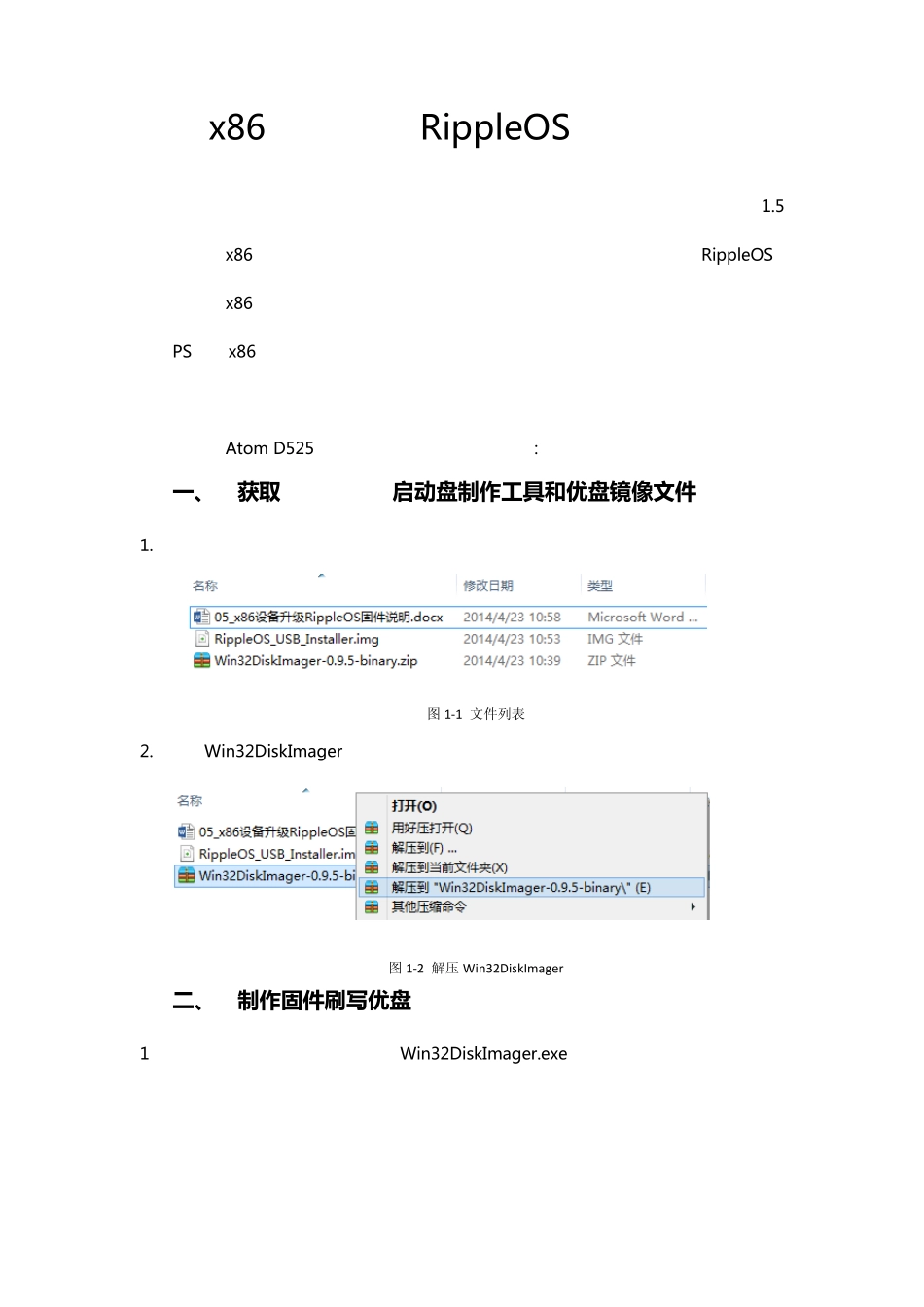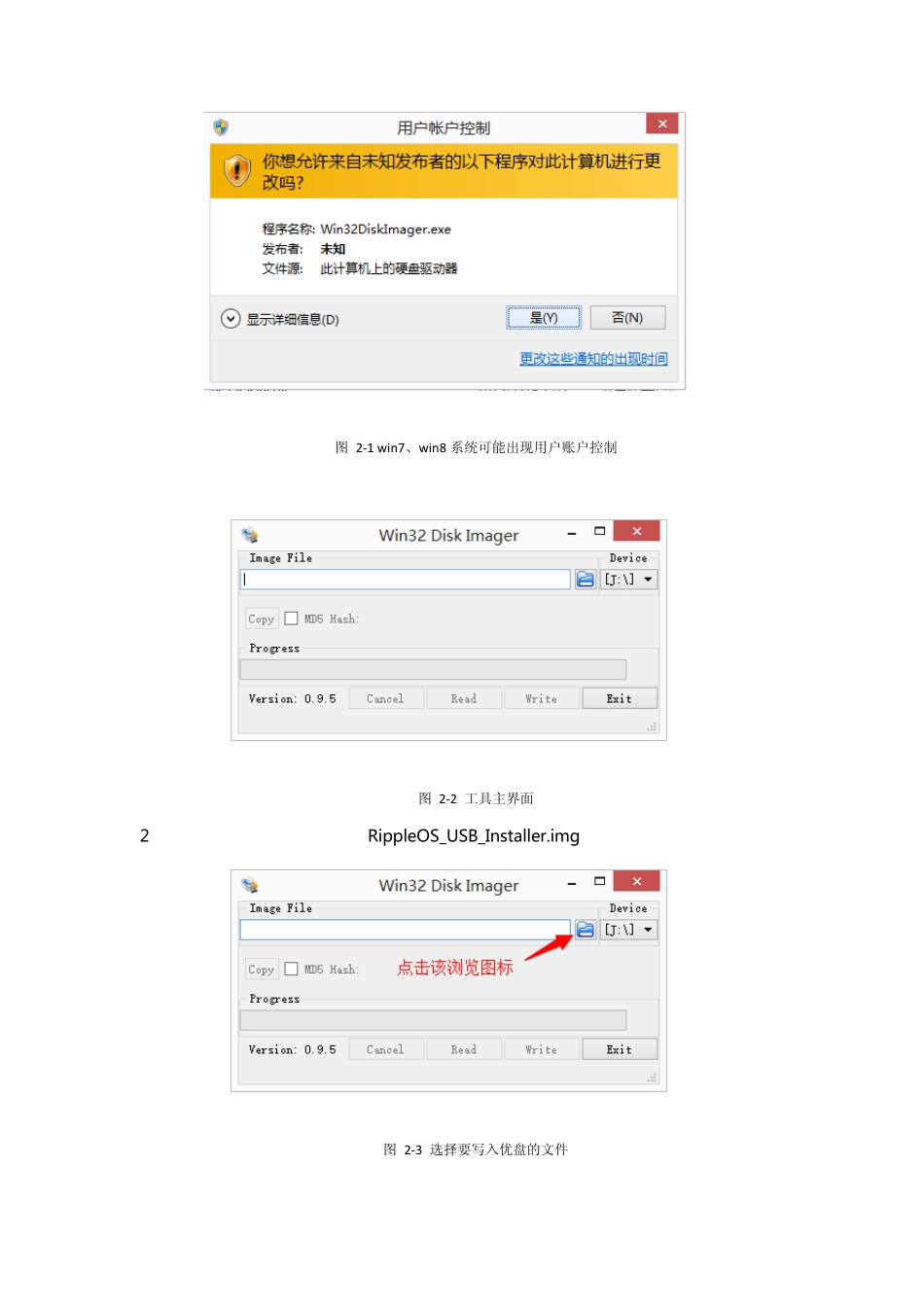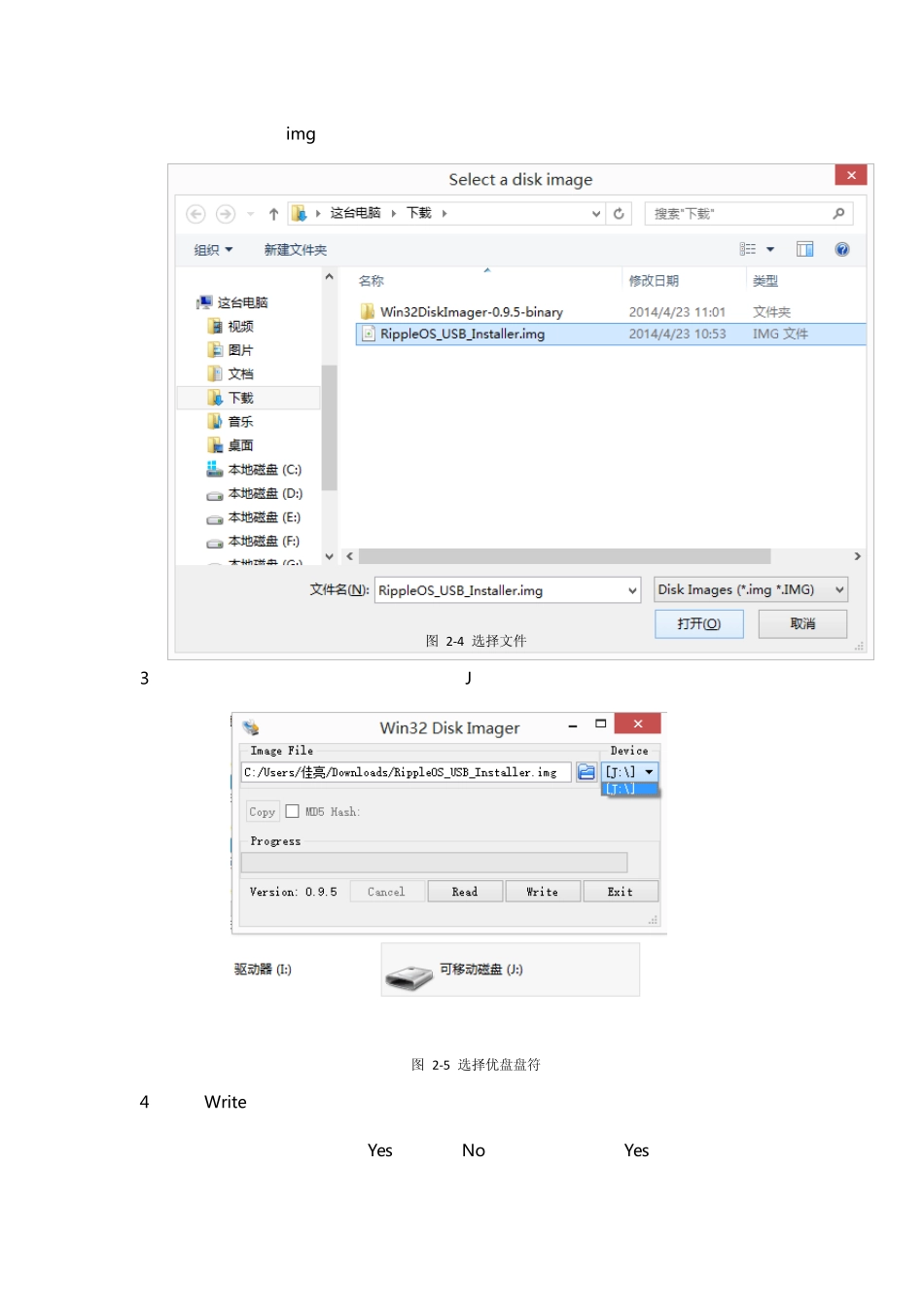x86 设备刷写 RippleOS 固件方法 版本信息 1.5 我们为 x86 设备制作了便于安装的优盘安装镜像,您可以通过该镜像,将 RippleOS刷写到您的 x86 架构路由器中。 PS:该 x86 镜像仅为我们指定的路由器硬件设计,不能保证能兼容所有类型的硬件,也无法为刷写失败造成的后果提供担保。 下面以 Atom D525 软路由设备为例说明升级过程: 一 、 获取 RippleOS启动盘制作工具和优盘镜像文件 1. 开始之前,您需要下载如下几个文件: 图1-1 文件列表 2. 解压 Win32DiskImager 优盘写入工具: 图1-2 解压 Win32DiskImager 二、 制作固件刷写优盘 1. 进入解压后的文件夹,双击运行 Win32DiskImager.exe 程序: 图 2-1 w in7、w in8 系统可能出现用户账户控制 如果出现上述的“用户账户控制”界面,则点击确定,打开程序主界面: 图 2-2 工具主界面 2. 选择要刷写的镜像,这里以 RippleOS_USB_Installer.img 文件为例。 图 2-3 选择要写入优盘的文件 选择要下载好的 img 文件: 图 2-4 选择文件 3. 选择优盘对应的盘符。在我这里优盘对应 J 盘: 图 2-5 选择优盘盘符 4. 点击 Write 按钮,开始刷写优盘镜像: 出现警告提示,确定继续点 Yes,否则点 No 取消。这里我们点 Yes: 图 2-6 数据写入确认 5. 等待镜像刷写完成: 图 2-7 正在写入优盘 图 2-8 写入完成 警告:将镜像写入优盘会导致优盘上的数据丢失,请提前备份优盘上的数据。 三 、 使用制作好的引导盘将 RippleOS安装到 D525设备中: (假设为 D525 接好了 VGA 显示器和 USB 键盘) 1. 安全移除优盘,并将优盘插入 D525 的 USB 接口,开启 D525 的电源,并在恰当的时机按下 Del键(或快速多次按下 Del键),进入 BIOS 设置界面: 图 3-1 BIOS主界面 按三次向右方向键“→”,选择“Hard Disk Drives”,出现如下界面: 图 3-2 原始启动顺序 使用+/-调整顺序,将 USB 选项调整到第一行: 图 3-3 修改后的启动顺序 按 F10 保存设置并退出,系统将自动重启并进入安装器: 图 3-4 保存 BIOS设置 2. 之后设备会使用优盘引导进入安装器系统,待其出现“Please press Enter to activate this console.”时,按下回车键: 图 3-5 点击回车激活安装工具 此时会出现提示信息: 图 3-6 安装提示 注意,选择“y”将 RippleOS 刷入设备之后,设...